Pri delu s 3D arhitekturnimi vizualizacijami je pogosto zaželeno, da določene elemente, kot so drevesa, naredimo bolj žive. V tem priročniku ti bom pokazal, kako lahko s pomočjo Unity in Cinema 4D animiraš drevo, da se listi v vetru zibajo. Ne glede na to, ali si novinec ali izkušeni uporabnik, te bo ta vodič jasno vodil skozi celoten postopek.
Najpomembnejše ugotovitve
- V Unity lahko aktiviraš animacijo drevesa, da ustvariš realistične gibanje.
- Nastavitve vetrovne cone so ključne za animacijske učinke.
- Možno je ustvariti gumb, ki nadzira določene animacije za povečanje uporabniške prijaznosti.
Korak 1: Aktivirajte animacijo drevesa
Da aktiviraš animacijo drevesa, se moraš najprej prepričati, da so vsi potrebni viri prisotni. V Unity moraš izbrati drevo in poskrbeti, da so vse relevantne datoteke pravilno uvožene v mapo "Assets". Ne obstaja preprost gumb, s katerim bi lahko animacijo drevesa aktiviral z enim klikom.
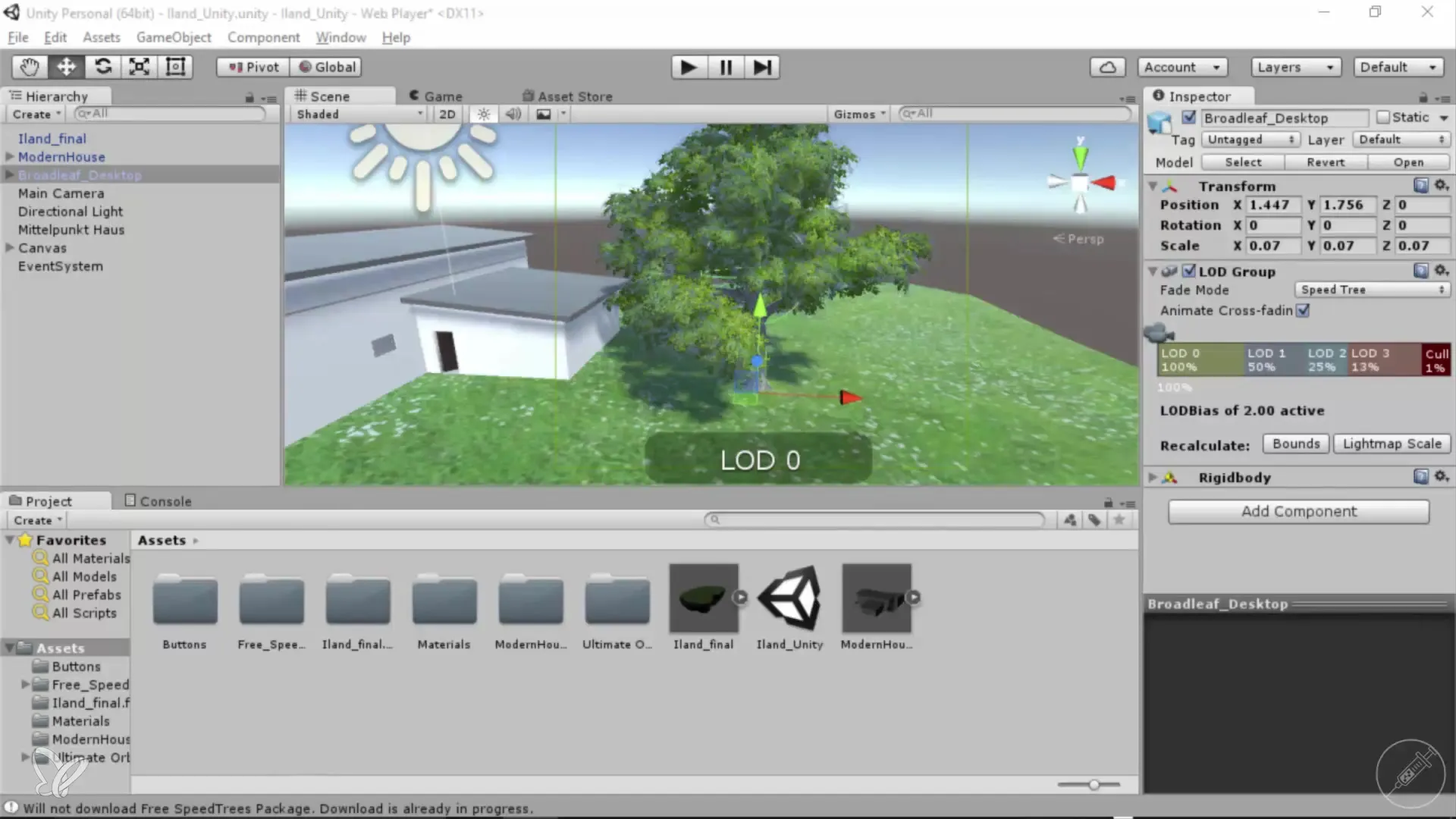
Korak 2: Dodaj wind zone
Navigiraj v meni do "GameObject" in klikni na "Component". Pod točko "Miscellaneous" najdeš "Windzone". Dodaj to vetrovno cono, da drevesom dodaš gibanje. Če si vetrovno cono pomotoma dodelil kanvasu, jo lahko enostavno odstraniš.
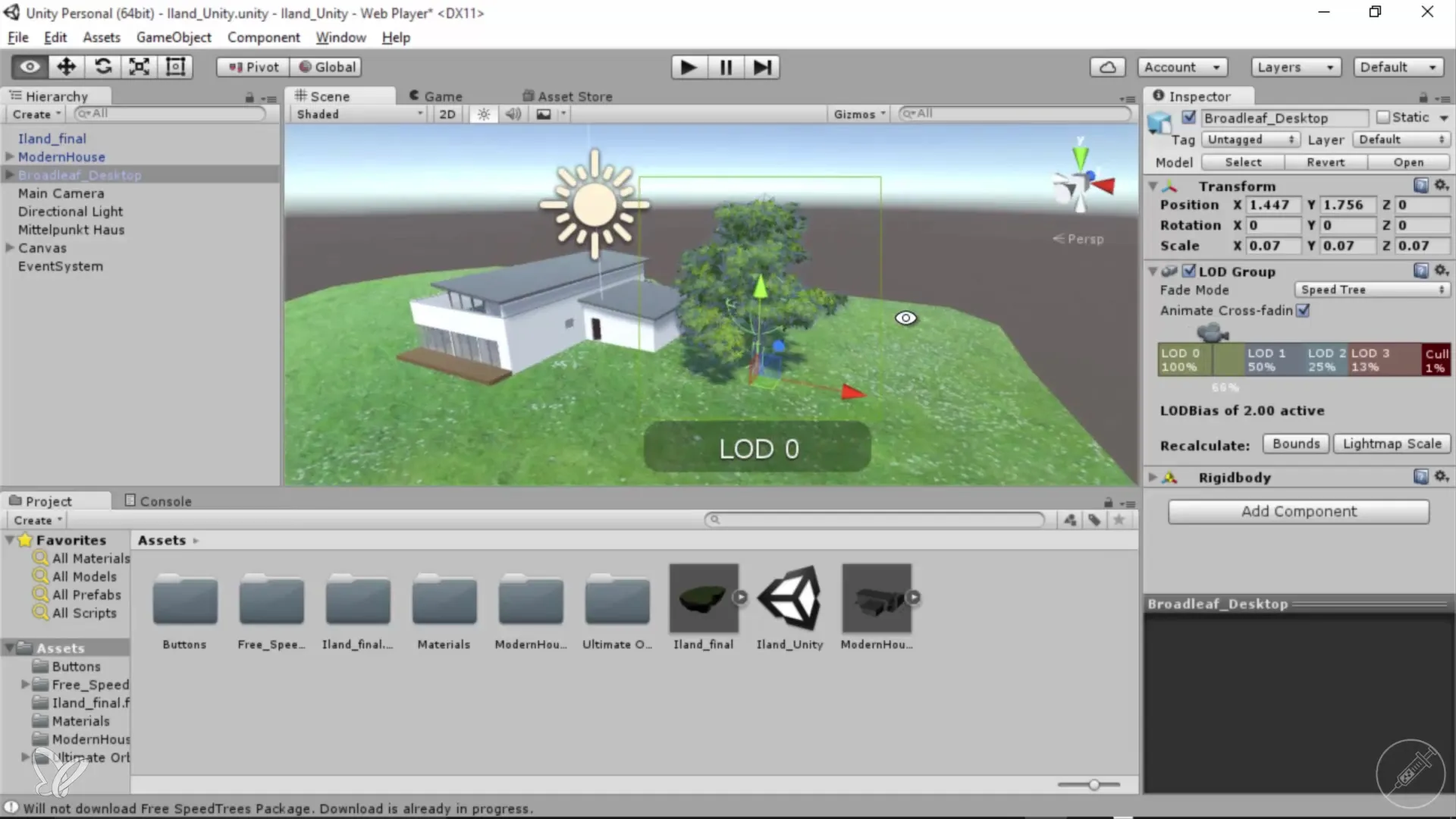
Korak 3: Konfiguracija vetrovne cone
Po dodajanju vetrovne cone preidi na nastavitve parametrov. Tukaj najdeš različne možnosti prilagoditve, kot so glavna turbulenca, magnitude in frekvenca. Najprej bi moral vse nastaviti na nič, da vidiš, kaj se zgodi, ko drevo nima vetra.
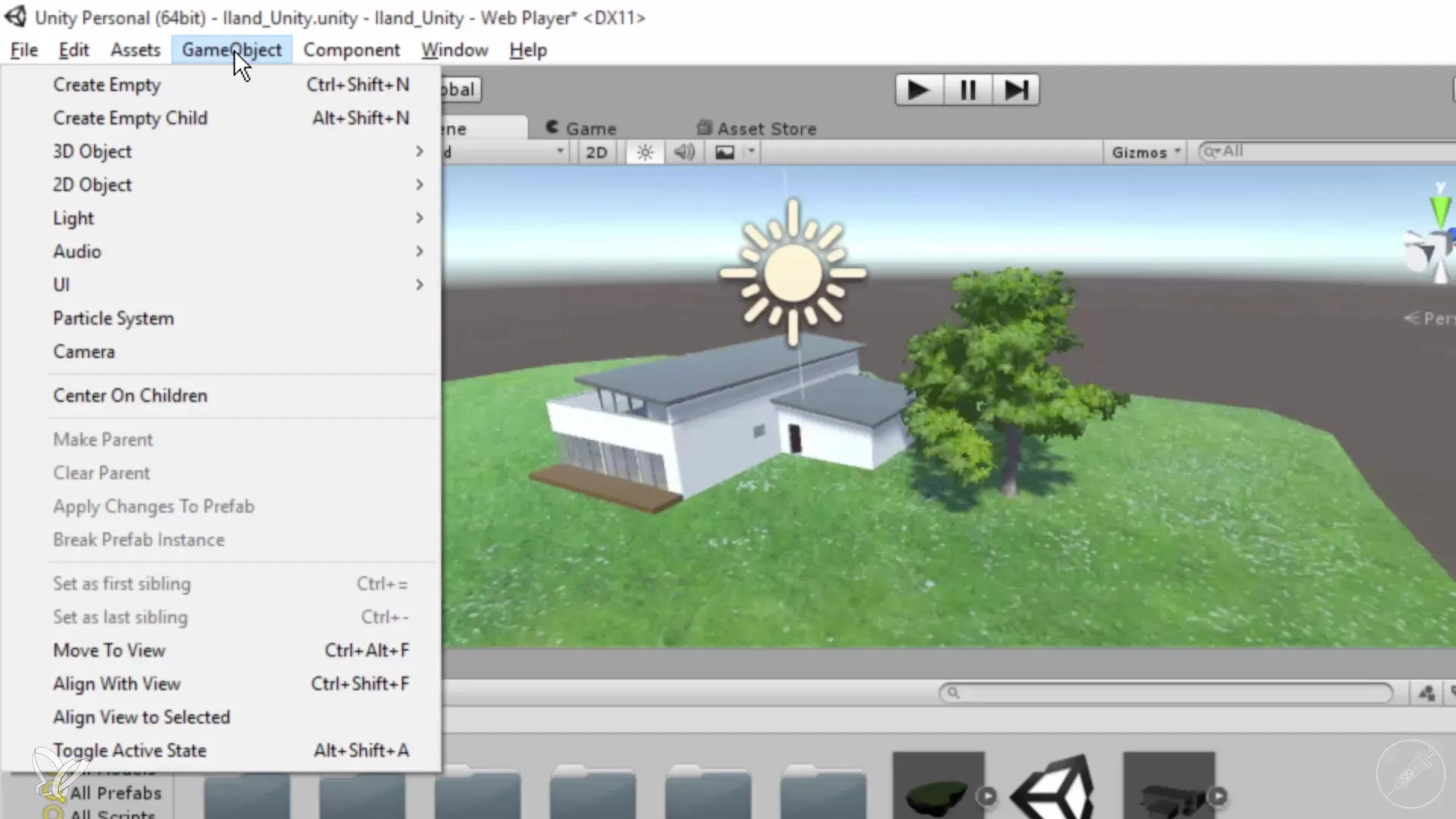
Korak 4: Prilagodi vrednosti
Z vrednostmi, ki si jih nastavil v vetrovni coni, lahko simuliraš intenzivnost in učinek vetra na tvoje drevo. Preizkusi različne nastavitve, da dosežeš bolj realistična gibanja, kot na primer glavno vrednost 10. Opazuj učinke na tvoje drevo in opravite prilagoditve.

Korak 5: Opravi fine prilagoditve
V tem koraku bi moral vrednosti postopoma povečevati, da najdeš pravilno ravnotežje. Začni z vrednostmi, kot so 1 ali celo 0,2, da vidiš, kako se drevo obnaša. Zapiši si vrednosti, ki dosegajo želeni učinek, in redno shranjuj svoje spremembe.
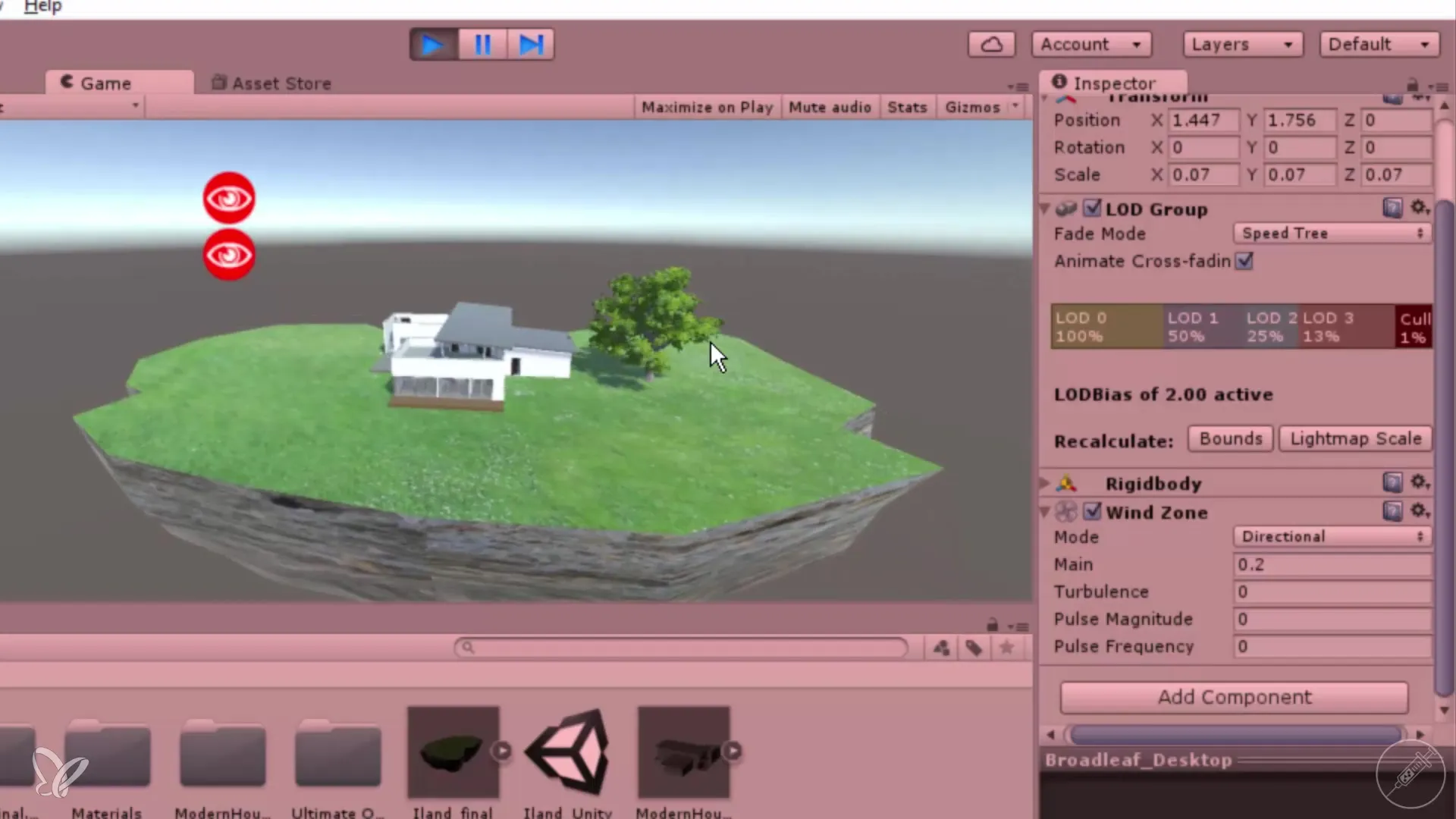
Korak 6: Ustvari gumb za skrivanje drevesa
Da izboljšaš uporabniško izkušnjo svoje aplikacije, lahko ustvariš gumb, ki omogoča skrivanje drevesa. To je še posebej uporabno, če se stranka moti zaradi sence. Preprosto sledite enakemu postopku, kot pri prejšnjem ustvarjanju gumba.
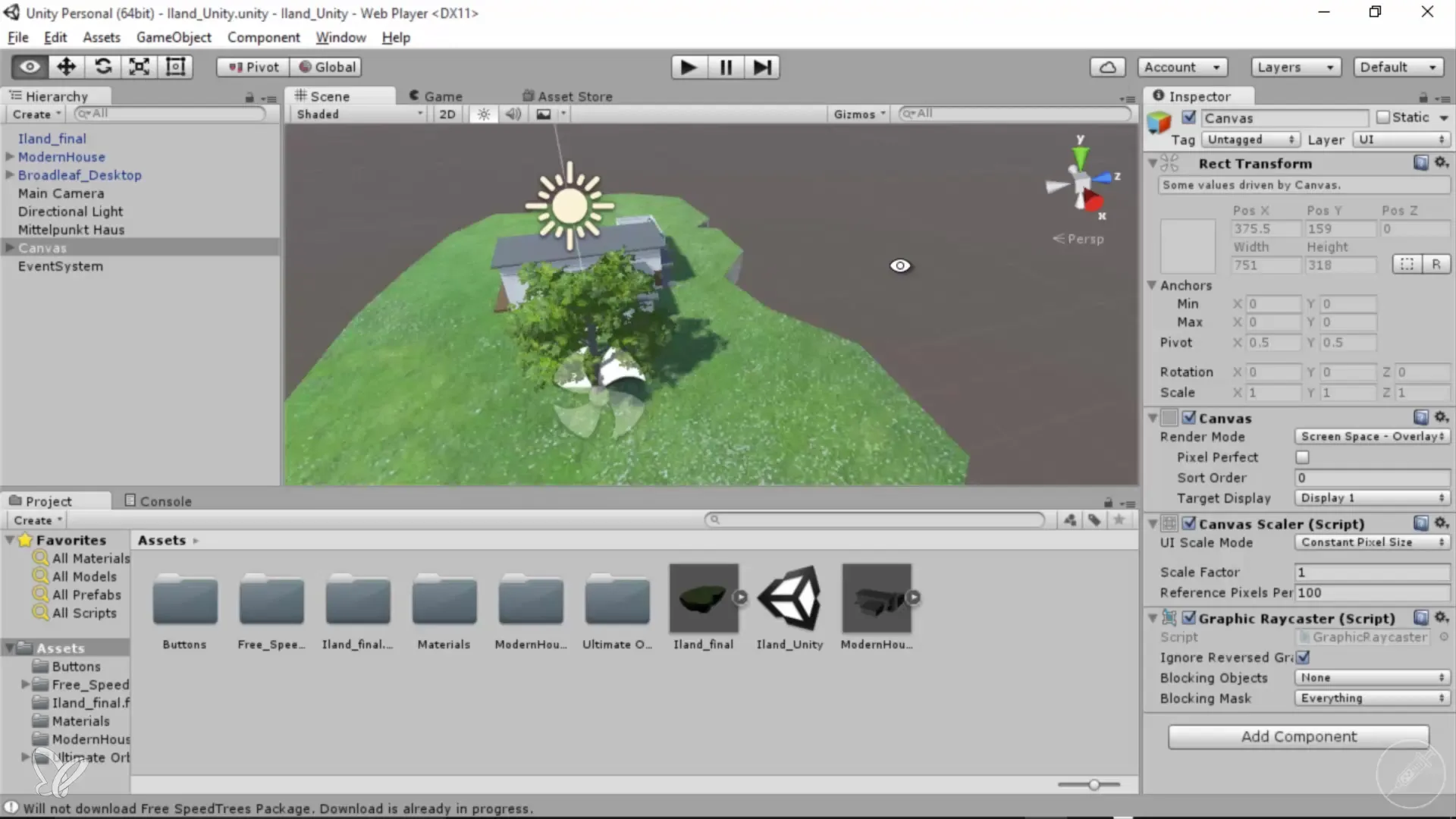
Korak 7: Dodaj interaktivne elemente
Lahko ustvariš še dodatne interaktivne elemente, kot so drsniki, s katerimi je mogoče prilagoditi moč vetra ali vklopiti in izklopiti animacijo. Dodajanje različnih kontrol uslugo uporabnikom, da prilagodijo vizualizacijo po svojih željah.
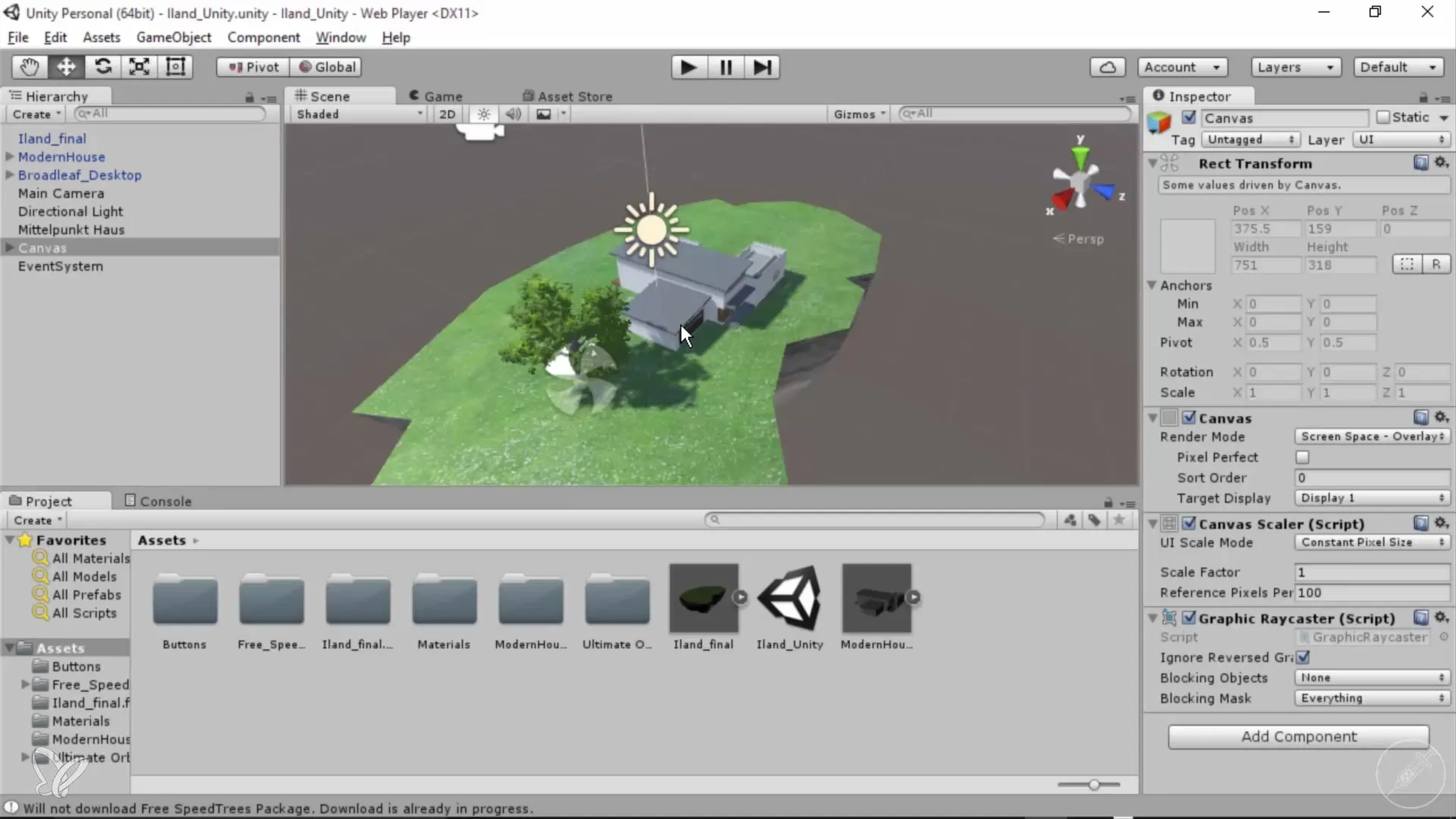
Rezime – 360° arhitekturni pogledi z Unity in Cinema 4D: animacija drevesa korak za korakom
V tem priročniku si se naučil, kako animirati drevo v Unity tako, da dodaš in prilagodiš vetrovno cono. Pojasnjeno je bilo tudi, kako ustvariti gumb za interakcijo, da izboljšaš uporabniško izkušnjo. Uporabi te tehnike, da bodo tvoje arhitekturne vizualizacije živahnejše in privlačnejše.
Pogosta vprašanja
Kako aktiviram animacijo za svoje drevo v Unity?Izbrati moraš drevo v Unity in dodati vetrovno cono, da aktiviraš animacijo.
Kako dodam vetrovno cono v Unity?Navigiraj do "GameObject", izberi "Component" in pod "Miscellaneous" dodaj vetrovno cono.
Kako prilagodim vetrovno cono, da ustvarim boljšo animacijo?Spremeni parametre, kot so glavna turbulenca, magnitude in frekvenca, da izpopolniš animacijo.
Ali lahko ustvarim gumb v Unity za skrivanje drevesa?Da, lahko ustvariš gumb, ki omogoča skrivanje drevesa ali nadzorovanje animacije.
Kako shranim svoje spremembe v Unity?Uporabi funkcijo shranjevanja v Unity, da se prepričaš, da so vse spremembe ohranjene.


